Win11内存完整性无法关闭?全方位解析及解决方法
- 更新日期:2025-05-06 09:07:18
- 来源:

一、了解内存完整性功能
内存完整性是Windows 11操作系统的一项安全功能,旨在检测和防止系统内存中的恶意代码。启用该功能可以确保操作系统和应用程序在受保护的内存环境中运行,提高系统安全性。然而,在某些情况下,用户可能需要关闭内存完整性以解决兼容性问题或进行特定设置。
二、内存完整性无法关闭的原因
1.系统兼容性检查
Windows 11操作系统会自动检查硬件和驱动程序的兼容性。如果检测到潜在问题,系统可能会禁止关闭内存完整性功能。
2.用户权限不足
非管理员账户可能无法更改内存完整性的设置。
3.系统策略限制
企业环境中,系统管理员可能通过组策略限制了内存完整性设置的修改。
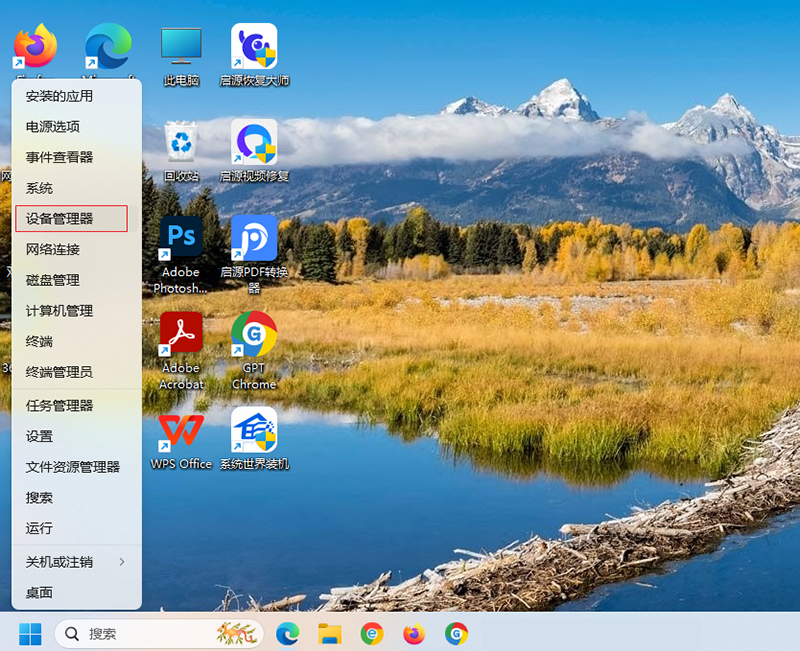
三、解决内存完整性无法关闭的方法
1.确保以管理员身份登录
步骤一:以管理员身份登录Windows 11系统。
步骤二:按下WinX键,选择“系统”。
步骤三:在左侧菜单中,点击“系统信息”,然后在右侧找到“Windows规格”。
步骤四:点击“高级系统设置”,在系统属性窗口中选择“高级”标签。
步骤五:在“启动和故障恢复”部分,点击“设置”。
步骤六:在“系统启动”选项卡中,确保管理员账户是默认启动账户。
2.更新硬件驱动程序
步骤一:按下WinX键,选择“设备管理器”。
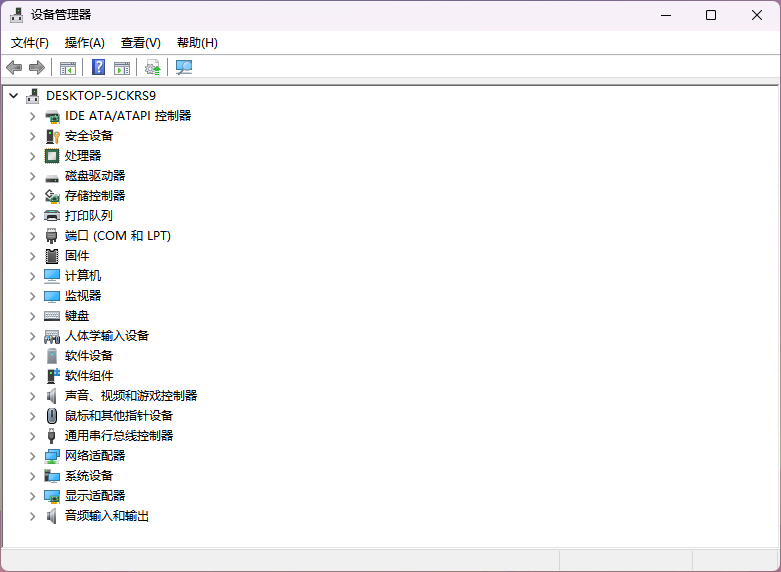
步骤二:检查是否有任何硬件设备带有黄色警告标志,特别是主板和内存相关的设备。
步骤三:右击问题设备,选择“更新驱动程序”。
步骤四:按照提示完成驱动程序的更新,重启电脑。
3.禁用硬件虚拟化
步骤一:按下WinX键,选择“Windows终端(管理员)”。
步骤二:输入以下命令并按回车键执行:
bcdedit /set hypervisorlaunchtype off
步骤三:重启电脑,再次尝试关闭内存完整性。
4.修改组策略
步骤一:按下WinR键,输入“gpedit.msc”并按回车键打开本地组策略编辑器。
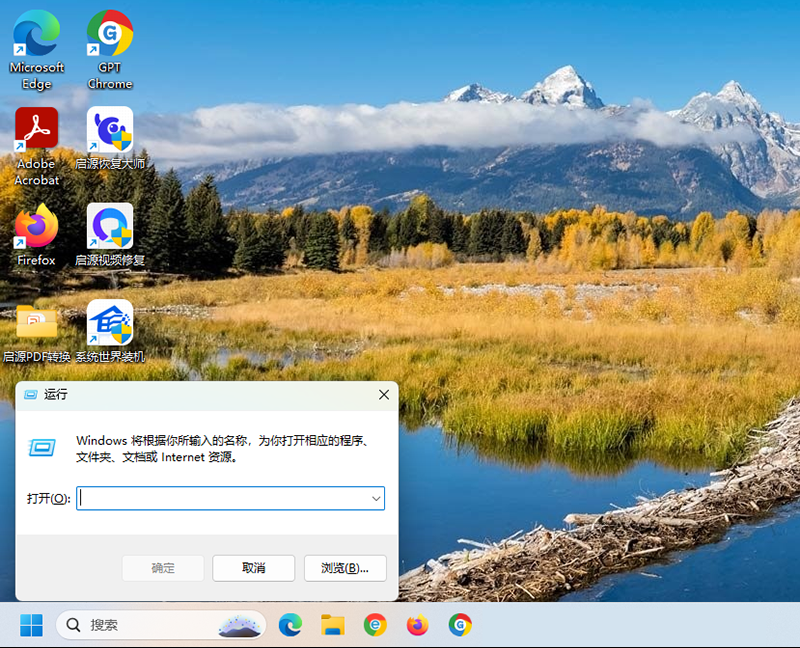
步骤二:导航至“计算机配置” > “管理模板” > “系统” > “Device Guard”。
步骤三:在右侧找到“开启内存完整性”,双击打开。
步骤四:选择“已禁用”,点击“应用”并“确定”。
步骤五:重启电脑。
四、总结
通过以上方法,您应该能够解决Win11内存完整性无法关闭的问题。如果在尝试上述方法后仍无法关闭内存完整性,建议联系微软客服或专业技术人员进行进一步诊断和解决。在操作过程中,请确保遵循正确步骤,以免造成系统不稳定。
- 64位
- 64位










